优酷播放器关机时间怎么全部任务完成后关机
1、首先,打开一个的优酷播放器的进入到了播放器的界面当中。

2、点击了的优酷播放器的菜单中的 更多设置 的选项。

3、点击了设置的选项之后,弹出了下拉菜单选中为 设置 的选项。

4、选中了设置的选项之后,弹出了设置窗口中,选中 其它设置 的选项。
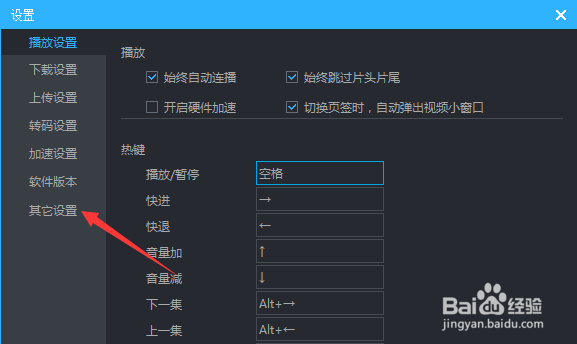
5、选中了的其它设置的选项之后,勾选上 全部任务完成后关机 的选项。
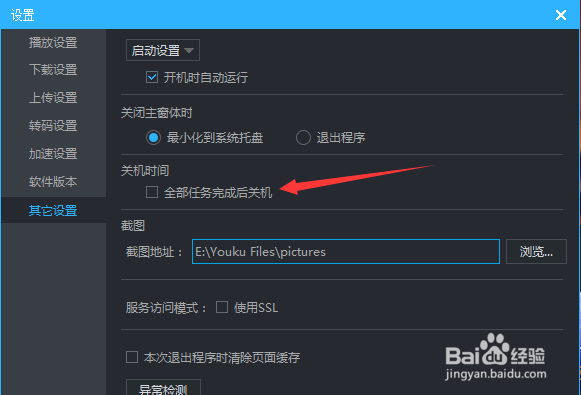
6、勾选上了 全部任务完成后关机 的选项,点击 保存 设置

声明:本网站引用、摘录或转载内容仅供网站访问者交流或参考,不代表本站立场,如存在版权或非法内容,请联系站长删除,联系邮箱:site.kefu@qq.com。